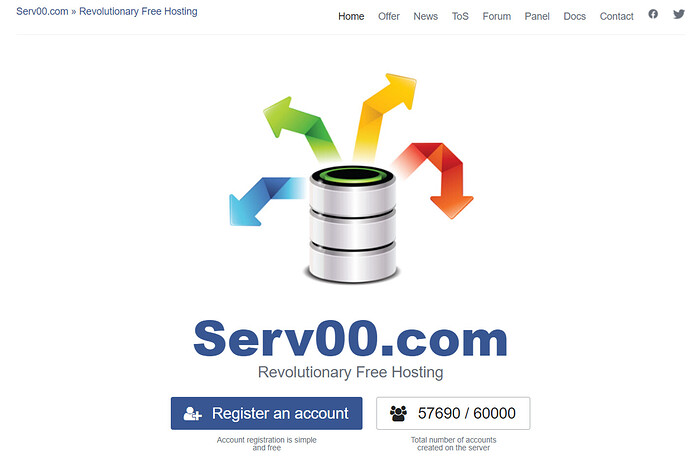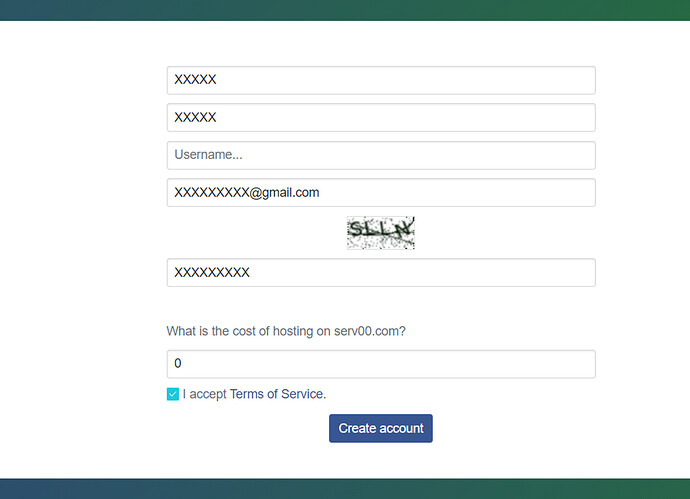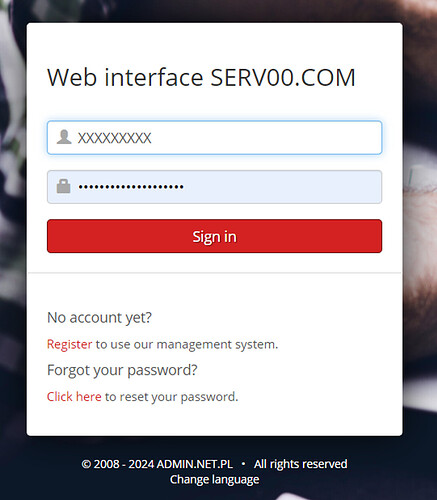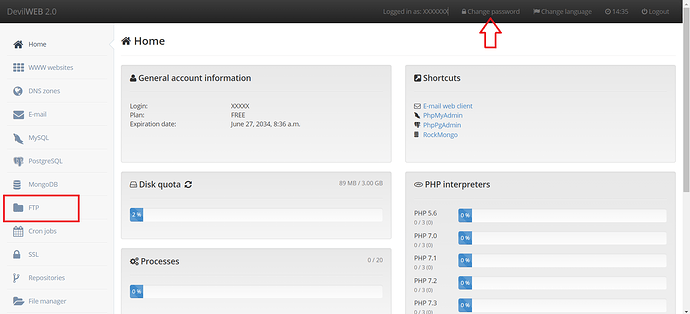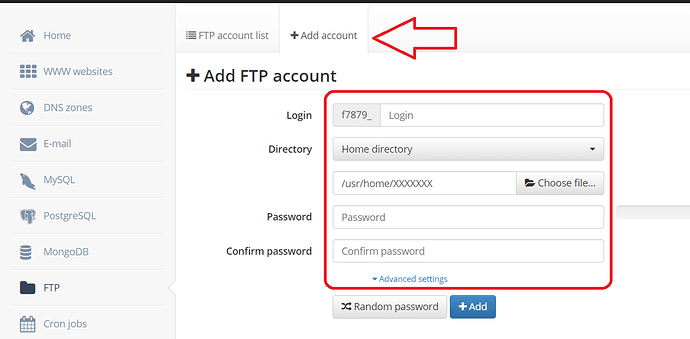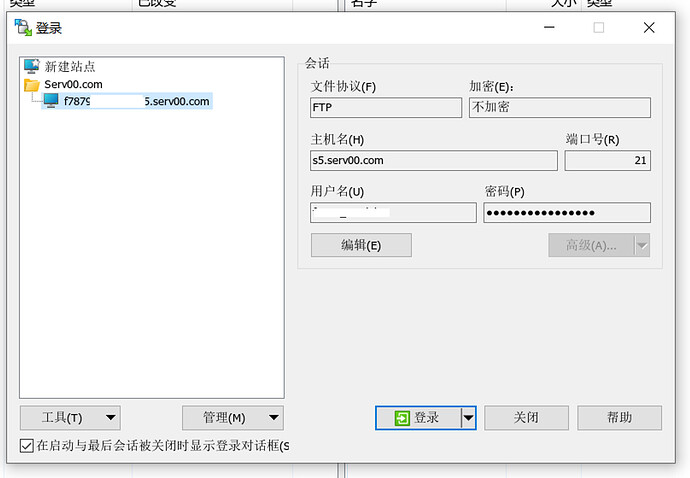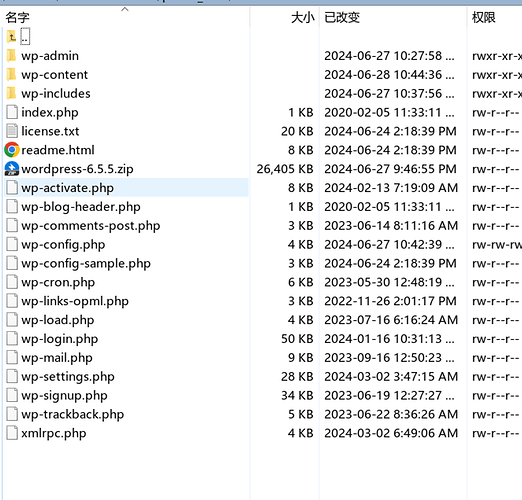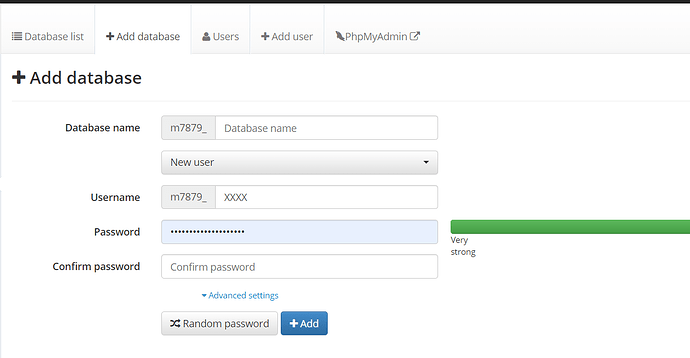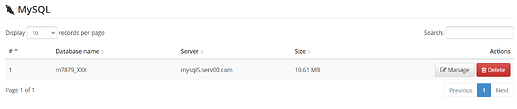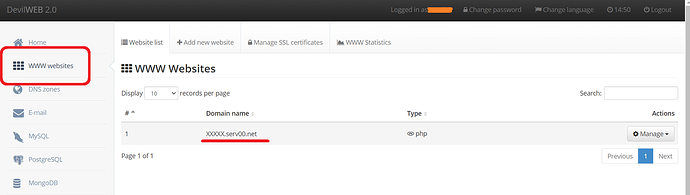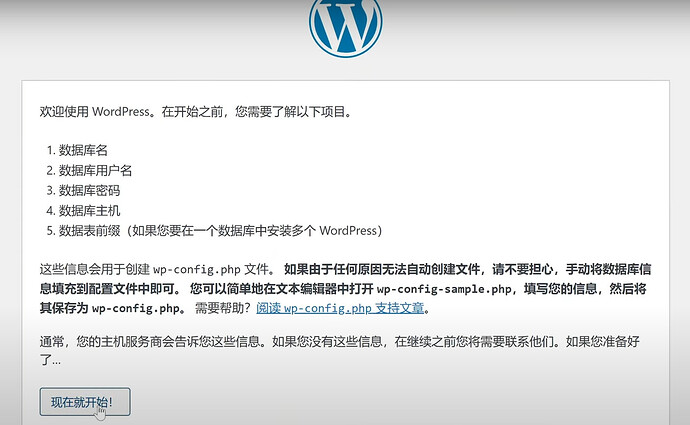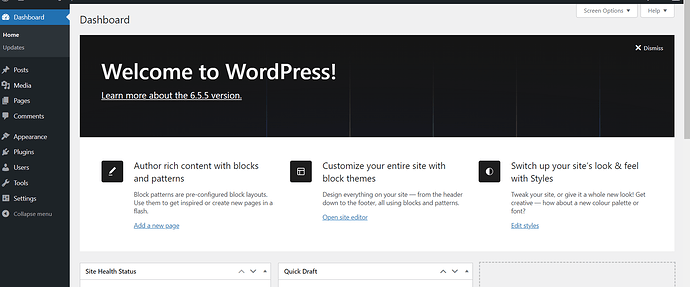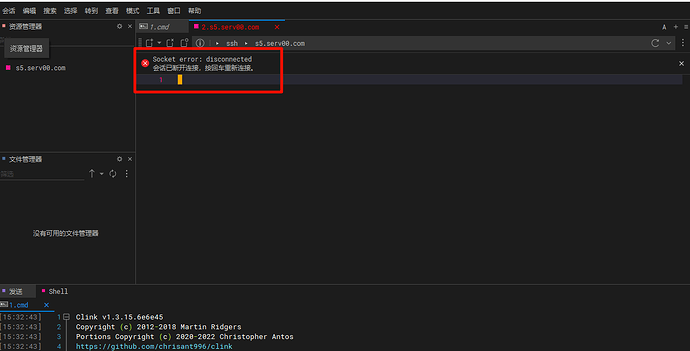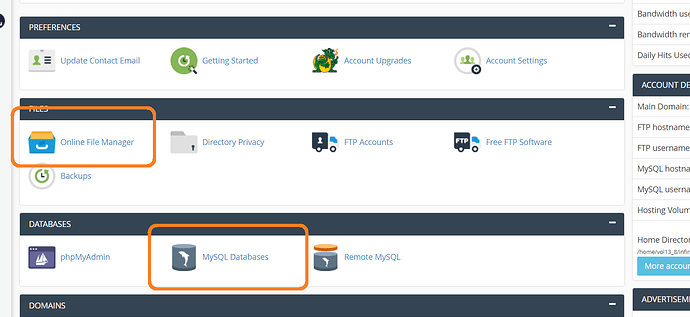前情提要:
使用免费的VPS服务器,在十分钟内搭建一个自己的个人博客,此教程面向各位小白朋友们,让大家体验一下搭网站的乐趣,也算是分享一下自己的经验,还请各位佬们多多指教,如果有说的不对或者不够好的地方都请指出来。
正片开始:
这次的VPS我们用的是Serv00.com提供的免费vps优点是送一个二级域名和ssl证书,类似的免费vps还有很多基本功能和面板都差不多,需要注意的是如果打算长期维护这个个人博客还是建议使用自建,或正规的付费vps更稳定。
首先简单讲下Serv00.com注册
首先访问 Serv00.com 的官网,并注册:
目前此网站还免费提供不到三千个账号的注册,所以需要的抓紧,除了这个网站还有其他免费vps网站如:https://www.ct8.pl/和https://app.infinityfree.net/
(注:最下方的问题须填写0)
访问面板
在注册完成后会收到如下的邮件
在访问面板之前还需解除ip封禁,网站使用ip白名单机制,需手动解除限制:Serv00.com » Unblock IP 根据邮件里的server address来选择对应的服务器并且解除限制。
完成后即可访问控制面板,直接点击邮件里 webppanel链接即可访问,然后根据邮件中提供的账户和临时密码登录。
Embed anything (PDFs, Google Docs, Google Maps, Spotify…)
成功访问面板后可用在右上角修改密码
修改好后点击左侧的FTP中创建一个FTP文件传输账户:
接下来可以使用任意FTP工具来访问和管理服务器的文件了,这里我使用的是 WinSCP,在登录的界面输入主机地址以及刚刚创建的FTP账户。
链接成功后打开domains/XXXX.serc00.net/public_html/ 文件夹,并删除里面的文件
此时把 Wordpress 的下载并解压后上传至public_html文件夹内
(注:无需包含原压缩包)
创建数据库
上传完毕后返回控制面板,并在左边找到MySQL数据库:
跟上次FTP账户一样,创建一个数据库及账户和密码。
成功后首页会看到刚刚的数据库以及其地址:
链接数据库到Wordpress
如果操作无误此时访问Serv00.com赠送的二级域名就可以看到Wordpress的界面了,如果不记得之前注册的二级域名,可以到www websites 页面里查看:
配置Wordpress
如果一切如意,现在应该可以看到wordpress的欢迎页了,随后根据提示填写数据库名称,账户和密码即可,要注意的是主机地址要改为服务器地址,就是之前在MySQL里创建数据库时给的主机地址:
大功告成
欢迎来到Wordpress,接下来就开始你天马行空的创作吧,点击Posts即可开始写第一篇贴啦,关于Wordpress更详细的教程这里便不再演示了,B站上有很多高质量的视频可供学习。
以下为一些相关内容:
。
各位建好后别忘了回来吧自己的贴吧分享到下面,让大家看看成果
或者是各位佬们自己的贴吧地址也欢迎分享,让大家学习学习